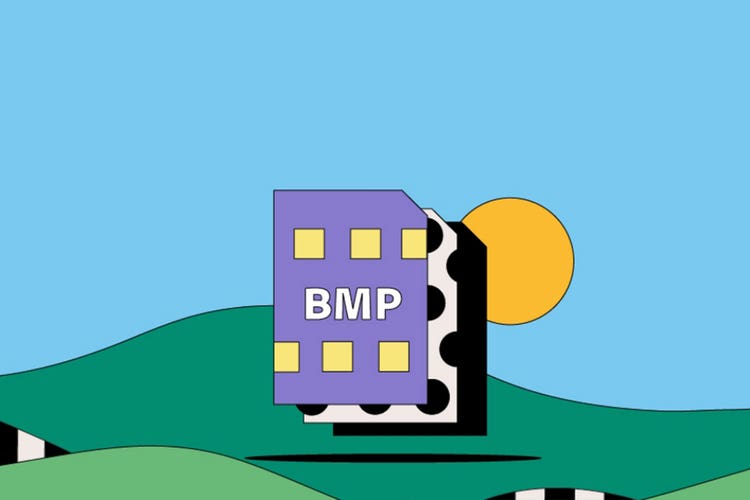VALOKUVAUS
BMP-tiedostot.
BMP-muoto on pakkaamaton rasteritiedosto, joka on suunniteltu näyttämään korkealaatuisia kuvia Windowsissa ja tallentamaan tulostettavia valokuvia. Lue lisää BMP:n historiasta, miten ja miksi sitä käytetään sekä sen eduista ja haitoista.
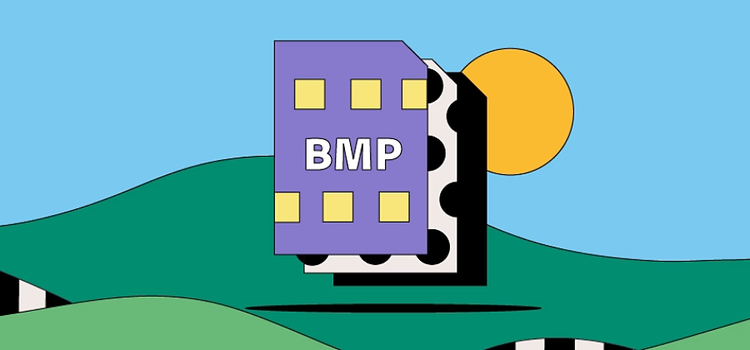
https://main--cc--adobecom.hlx.page/cc-shared/fragments/seo-articles/get-started-notification-blade
Mikä BMP-tiedosto on?
Vaikka saatat nähdä tätä muotoa joskus kutsuttavan nimellä Device Independent Bitmap (tai DIB), BMP-tiedosto on lyhenne sanoista bitmap, ja se lausutaan yleisesti bump.
Microsoft kehitti alun perin BMP-muodon Windows-käyttöjärjestelmälleen ylläpitämään digitaalisten kuvien resoluutiota eri näytöillä ja laitteissa. Se pystyy tallentamaan kaksiulotteisia kuvia joko värillisinä tai mustavalkoisina.
Nykyään BMP-tiedostot eivät enää rajoitu vain Windows-laitteisiin. Monet Mac- ja Android-laitteet ovat nyt yhteensopivia niiden kanssa. Ne on myös helppo tunnistaa — tarkkaile vain .BMP-tiedostotunnistetta.
BMP-tiedoston historia.
1990-luvulla Microsoft kehitti BMP-tiedostomuodon mahdollistamaan kuvatietojen esityksen Windows-laitteesta riippumatta. Miksi tällä oli merkitystä? Kun tiedostoja voitiin katsoa eri laitteilla, uusi BMP-muoto — joka esti kuvien sumentumisen tai vääristymisen — poisti näytönohjaimen tarpeen.
BMP-tiedosto sisältää pakkaamatonta tietoa, joten se on ihanteellinen korkealaatuisten digitaalisten kuvien tallennukseen ja esitykseen. Huono puoli on se, että tämä pakkauksen puute luo yleensä suurempia tiedostokokoja kuin esimerkiksi JPEG- ja GIF-tiedostot. Toisaalta 2D-kuvat, -kuvakkeet ja näyttökuvat toimivat hyvin BMP-muodolla.
BMP-tiedostojen käyttö
BMP-tiedostojen tärkeimpiä käyttöalueita ovat:
Korkealaatuisten digitaalikuvien tallennus
BMP-tiedostot ovat rasterimuotoisia, mikä tarkoittaa, että niiden sisältämät kuvat on tehty pikseleistä. Tämän ansiosta BMP-tiedostot voivat tallentaa laajan valikoiman värejä ja yksityiskohtia sisältäviä kuvia, mikä tekee niistä ihanteellisia laadukkaiden 2D-digitaalivalokuvien ottamiseen. Ja koska BMP-tiedostot ovat yleensä pakkaamattomia, ne voivat käsitellä suuriakin kuvatietoja.
Valokuvien tulostusprosessin tukeminen
Monista samoista syistä, joista BMP-tiedostot sopivat erinomaisesti valokuvien tallennukseen, ne ovat myös hyvä vaihtoehto, kun haluat tulostaa monimutkaisia, täysvärikuvia. Toisin kuin JPEG-tiedostot, jotka pakkaavat kuvatiedostotietoja, BMP-tiedostot eivät menetä tietoja joka kerta, kun muokkaat ja tallennat niitä.
BMP-tiedostojen plussat ja miinukset.
Ennen kuin päätät käyttää BMP-kuvatiedostomuotoa, harkitse sen etuja ja haittoja.
BMP-tiedoston edut
- Jokainen BMP on laiteriippumaton, mikä tarkoittaa, että se voidaan tallentaa ja näyttää eri laitteissa ja näytöissä laadun heikkenemättä.
- BMP-muoto on erittäin monipuolinen — se pystyy käsittelemään useita värisyvyyttä, profiileja ja alfakanavia. Se pystyy myös tukea tietojen pakkausta.
- BMP-tiedostot ovat yhteensopivia useiden verkkoselainten ja ohjelmistotyyppien kanssa. Adobe Photoshop on vain yksi kuvankäsittelyohjelmista, jotka tukevat tätä tiedostomuotoa.
BMP-tiedoston haittapuolet
- Jotkut ihmiset uskovat, että BMP-tiedostomuoto voi olla vanhentunut, koska se on suunniteltu vanhemmille Windows-työpöytäsovelluksille, ennen kuin Android- ja Apple-mobiililaitteet tulivat suosituiksi.
- Pakkaamattomien BMP-tiedostojen tiedostokoot voivat olla paljon suurempia kuin JPEG- ja PNG-tiedostot, mikä tekee niiden jaon hankalammaksi. Ne voivat myös olla liian suuria käytettäväksi verkkosivustoilla tai tallennettavaksi kiintolevyille, joilla ei ole paljon ylimääräistä tilaa.
- BMP:t voivat sisältää vain RGB-kuvia, mikä on pidettävä mielessä, jos työskennellään säännöllisesti CMYK-tekniikalla
BMP-tiedoston avaaminen
Voit avata BMP-tiedostoja joko Windows-tietokoneella tai Macilla ulkoisella ohjelmistolla, kuten Adobe Creative Cloudilla.
Jos käytät Windows-tietokonetta tai Macia, aloita avaamalla kansio, jossa on haluamasi BMP-tiedosto. Napsauta hiiren kakkospainikkeella tiedoston nimeä ja vie hiiri Avaa sovelluksella -vaihtoehdon päälle. Voit sitten valita useista sovelluksista näyttääksesi BMP-tiedoston. Näitä voivat olla Adobe Photoshop, Windows Photos, Apple Photos ja monet muut.
Miten BMP-tiedosto luodaan ja muokataan
Voit luoda ja muokata BMP-tiedostoa Photoshopilla vain muutamassa yksinkertaisessa vaiheessa:
- Kun olet työstänyt uutta kuvaa tai muokannut olemassa olevaa tiedostoa Photoshopissa, napsauta Tiedosto ja sen jälkeen Tallenna nimellä.
- Valitse Muoto-valikosta BMP.
- Valitse nimi ja sijainti uudelle BMP-tiedostolle ja napsauta sitten Tallenna.
- Siirry BMP-asetukset-valintaikkunaan, jos haluat edistyneempiä muokkaus- ja tallennusvaihtoehtoja.